神舟K580S笔记本U盘启动设置教程
更新时间:2015-07-07 14:42:52作者:ujiaoshou
神舟笔记本电脑最大的特点就是性价比高,而神舟精盾K580S笔记本不仅拥有时尚的外观,在配置方面更是强劲,足以应对主流网络游戏,因此吸引了不少消费者,不过部分神舟K580S笔记本用户反映电脑操作系统是Linux,想使用U盘安装windows系统但是不懂如何设置,下面小编就给大家分享神舟K580S笔记本U盘启动的设置教程。
设置步骤:
1、插入U教授启动盘,按电源键开机;
2、在看到神舟开机界面时,按下F12键;

3、在弹出的启动项设置窗口中,按↓方向键选中USB HDD,按Enter键确认;
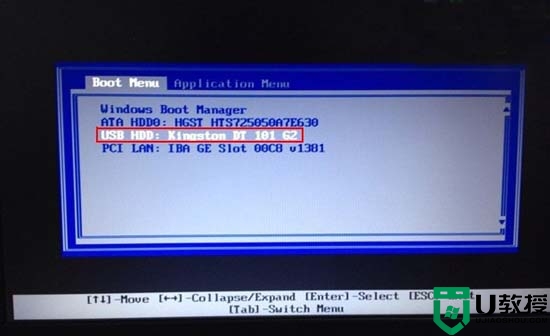
4、系统启动之后就能进入到U教授操作主页面。

在U教授主界面就可以选择对应的选项进行系统的安装操作了,神舟K580S笔记本U盘启动设置教程就分享到这边,希望能够帮到大家。
- 上一篇: 双敏UP43主板BIOS设置U盘启动的方法
- 下一篇: 斯巴达克黑潮主板一键设置U盘启动的方法
神舟K580S笔记本U盘启动设置教程相关教程
- 神舟笔记本u盘启动怎么设置,神舟笔记本bios设置u盘启动的方法
- 神舟a420p笔记本启动U盘设置教程
- 神舟战神P4笔记本U盘启动盘制作教程
- 神舟精盾u47t1笔记本怎样设置u盘启动 神舟精盾u47t1进bios设置U盘启动的步骤
- 笔记本如何设置U盘启动,笔记本设置U盘启动教程
- 神舟优雅笔记本BIOS设置U盘启动的方法
- 神舟笔记本不能设置u盘启动怎么办
- 神舟笔记本怎么设置u盘启动
- dell笔记本如何设置u盘启动,dell笔记本u盘启动教程
- 神舟a460p笔记本设置U盘启动的方法
- 设置u盘启动
- U盘电脑开机密码方法
- 联想笔记本进bios按什么键设置u盘启动
- 联想笔记本u盘重装启动按什么快捷键
- 日常用U盘启动盘安装系统时遇到的几个问题,分享一下解决方法
- 没有光驱如何重装系统
热门推荐
U盘启动教程推荐
- 1 索尼笔记本怎么设置u盘启动 索尼笔记本u盘启动设置教程
- 2 盈通A6 PRO主板怎样设置u盘启动 盈通A6 PRO主板通过bios设置U盘启动的方法
- 3 盈通H61战警版主板怎么设置u盘启动 盈通H61战警版主板bios设置U盘启动的方法
- 4 老华硕bios进入u盘怎么设置 老华硕bios设置u盘启动步骤
- 5 神舟笔记本f12进不了u盘启动怎么办 神舟电脑f12没有进去u盘启动解决方法
- 6 联想台式机怎么设置u盘启动 联想台式机u盘启动bios设置方法
- 7 联想开机u盘启动按f几 联想开机选择u盘启动按键是什么
- 8 七彩虹C.H61U V23主板如何进入bios设置u盘启动
- 9 surface u盘启动按f几 surface u盘启动快捷键是哪个
- 10 soyo主板u盘启动按f几 soyo主板u盘启动要按哪个键

